Как да премахнете воден знак CapCut във видео край или шаблон
разни / / July 23, 2022
CapCut е приложението за редактиране на видео по подразбиране за най-популярната платформа за споделяне на кратки видеоклипове TikTok. CapCut е не само добър, когато се използва с TikTok, но има удобни функции, когато става въпрос за редактиране на любимите ви видеоклипове.
Но както всички приложения за редактиране на видео в днешно време, CapCut също въведе водния знак CapCut в края на видеото. Въпреки че малко хора ще харесат това, повечето хора го намират за досадно. Това ръководство ще ви помогне да премахнете този воден знак от видеоклипа си. Моля, следвайте стриктно всички стъпки и си набавете Cap Cut видео без воден знак.
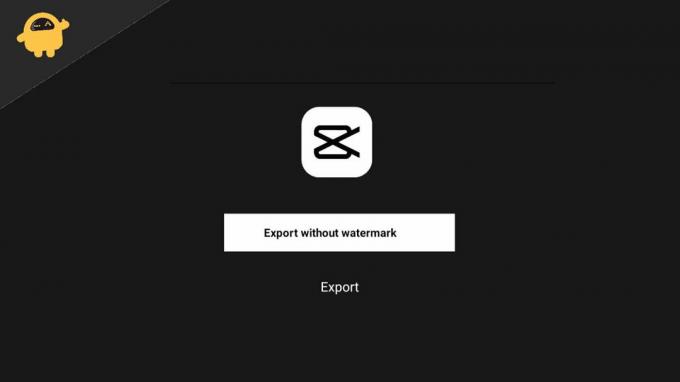
Съдържание на страницата
-
Как да премахнете воден знак CapCut във видео край или шаблон
-
Как да премахнете водния знак от края на видеото
- Стъпка 1: Добавете своя проект
- Стъпка 2: Намерете крайния клип с иконата CapCut
- Стъпка 3: Изтрийте този отделен клип с воден знак
- Стъпка 4: Експортирайте вашия проект
-
Как да премахнете водния знак CapCut от шаблона
- Стъпка 1: Заредете своя шаблон
- Стъпка 2: Редактирайте своя шаблон
- Стъпка 3: Експортирайте без воден знак
-
Как да премахнете водния знак от края на видеото
- Заключение
Как да премахнете воден знак CapCut във видео край или шаблон
Преди да продължите с премахването на вашия воден знак, първо трябва да знаете какъв тип воден знак има в CapCut Cap Cut има два типа воден знак, единият е крайният воден знак, а другият воден знак е шаблонът воден знак. Ще премахнем и двата типа воден знак стъпка по стъпка.
Как да премахнете водния знак от края на видеото
Стъпка 1: Добавете своя проект
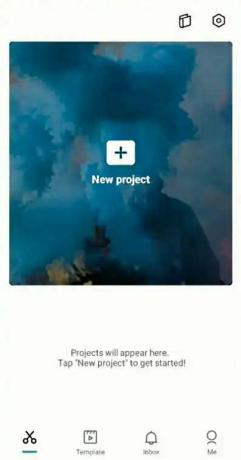
Първото нещо, което трябва да направите, е да добавите вашия проект към видеоклипа, който искате да редактирате. стартирайте приложението CapCut на мобилния си телефон, докоснете Нов проект и изберете видеоклипа, който искате да редактирате.
Реклами
Стъпка 2: Намерете крайния клип с иконата CapCut
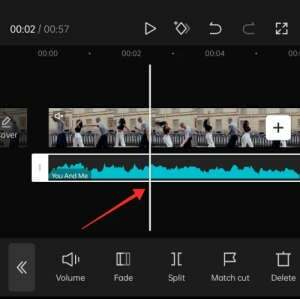
Сега във видеото го плъзнете до най-дясната страна, докато видите отделен клип с логото на CapCut, което автоматично е добавено към вашия проект.
Стъпка 3: Изтрийте този отделен клип с воден знак
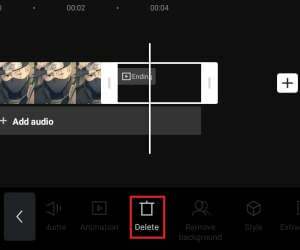
Сега, след като сте намерили клипа с воден знак, който е добавен автоматично към вашия клип. Изберете този клип и отдолу ще се появи изскачащо меню. Докоснете иконата за изтриване, за да премахнете този клип с воден знак.
Реклами
Стъпка 4: Експортирайте вашия проект
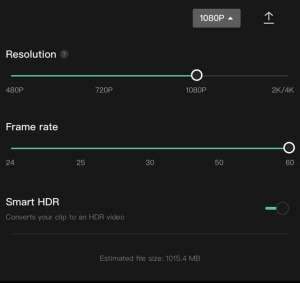
Сега в горния десен ъгъл има икона за експортиране, докоснете тази икона и експортирайте клипа си с желаното качество и fps. Вашето видео няма да има този досаден воден знак в края.
Как да премахнете водния знак CapCut от шаблона
Стъпка 1: Заредете своя шаблон
Първата стъпка е да заредите вашия шаблон. Сега не е нужно да добавяте видеоклипа си към проекта, просто потърсете бутона за шаблон и натиснете този бутон, за да редактирате своя шаблон. Можете да прегледате шаблона от списъка с налични шаблони в CapCut
Реклами
Стъпка 2: Редактирайте своя шаблон
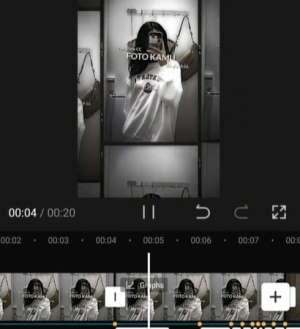
Сега, след като сте добавили шаблона към вашия проект, сега трябва да редактирате, както искате. Можете да добавите медия от албума си или можете да добавите музика и други неща. Можете да добавяте ефекти и каквото има в приложението за редактиране на шаблона.
Стъпка 3: Експортирайте без воден знак
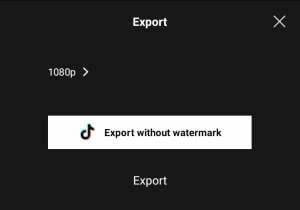
Сега, след като сте редактирали вашия шаблон, както искате. Ще намерите бутон за експортиране в горния десен ъгъл на екрана. Докоснете бутона за експортиране, сега CapCut ще ви помоли да експортирате вашия шаблон с воден знак или без воден знак.
Изберете без опцията за воден знак от двете и експортирайте своя шаблон. Сега това ще премахне водния знак от вашето видео и шаблона.
Реклама
CapCut е напълно безплатно приложение за редактиране на видео, подобно на други колеги, CapCut не иска да плащате допълнителни пари, за да премахнете досадния им воден знак. Всеки иска видеото му да е напълно чисто и безпроблемно и CapCut ви дава тази възможност.
Приложението обаче автоматично добавя воден знак към експортирания видеоклип, но също така ви дава опция да го премахнете с платена стена, ако не го искате във видеоклипа си.
Заключение
Напоследък много приложения за редактиране на видео се появиха толкова добри, колкото Cap Cut, виждайки популярността на кратките видеоклипове и използването на ефекти във видеоклиповете. CapCut се е запазил над останалите, но в необходимостта да споделите видеоклипа си такъв, какъвто е и напълно чист, той трябваше да научи как да премахва водни знаци от любимите ви видеоклипове.



